
本記事の内容
- SocialDog(ソーシャルドッグ)の特徴
- SocialDogの主な機能と一般的な使い方
- ぼくがオススメするSocialDogの使い方
本記事の執筆者

うぃる(@willblog13)
この記事を書いているぼくは、Twitter運用歴2年。最近は2,000名近いフォロワーの方々に支えられて発信しています。
» うぃるのTwitterアカウントへ
そんなぼくですが、Twitter運用当初からSocialDogを愛用しています。2年近い使用でようやくSocialDogの有効的な使い方を理解してきました。
なので、今回はあなたもSocialDogを有効に使えるようにおすすめの使い方をまとめていきますね。
※まだSocialDogを使ったことがない方は、まずは登録してみましょう。ちなみに、無料体験ができるので安心です。
7日間の無料体験をしてみる » SocialDog
![]()
SocialDog(ソーシャルドッグ)とは
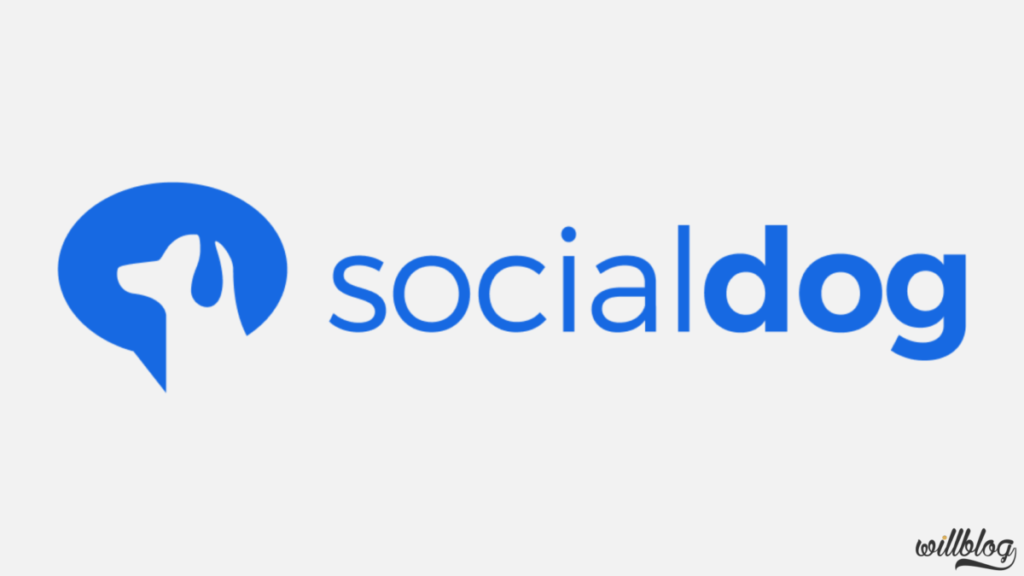
SocialDogは、国内ユーザー数No.1のTwitter運用ツール。
主な機能として予約投稿・フォロワーの分析・ツイートの分析などがあります。
Twitterでバズっているインフルエンサーの多くが利用しており、信頼性も抜群です。
また、クラウド型サービスなので、わざわざツールを開かなくても自動でデータ収集を行ってくれます。
SocialDogの特徴
SocialDogの特徴は主に下記3つ。
SocialDogの特徴
- 予約投稿ができる
- 自分のフォロワーを分析できる
- ツイートを分析できる
詳しい機能は後述しますが、主に上記の機能が使えます。
予約投稿やツイート分析はTwitter公式にも機能がありますが、SocialDogの方が圧倒的に使いやすいです。特に日時指定とか予約ツイートの管理とか。
さらにフォロワー分析はSocialDogだからできる特有機能ですね。
実際ぼくもこの3つをメインに使っています。特に予約機能は重宝していますね。下記のような感じで1週間分のツイートを予約してます。
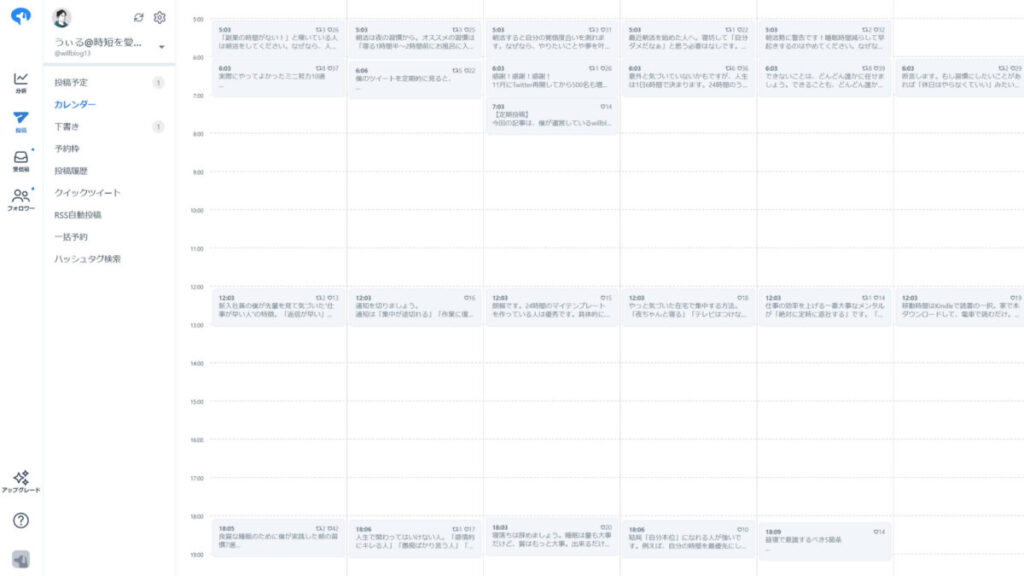
さらにツイート分析で時間帯別のいいね数・RT数などのチェックすること、どの時間帯にツイートすべきかをデータに基づいて判断することができます。
SocialDogを使うメリット
SocialDogを使うメリットは以下の通り。
- 簡単に予約投稿できる
- 分析項目が豊富かつ高度である
- アプリも使いやすい
- ユーザー数が多く、安心である
- Twitterのルールに則っている
SocialDogのメリットは主に「機能性」「分析力」「安全性」です。
やっぱり予約投稿のしやすさはピカイチだし、アプリの使い方もすぐに理解できます。
そして、分析項目も多く、ツイート・フォロワーの観点で様々な分析ができるんですよね。
さらに、利用実績およびTwitter規約準拠の観点から安全性も確保されています
SocialDogの安全性について知りたい方はこちら
-

SocialDog(ソーシャルドッグ)は安全なのか?口コミ・評判を紹介【危険性なし】
続きを見る
Twitterを伸ばしていきたい人は必須ツール。
今回は個人向けに書いているのでメリットの中に含めませんでしたが、なんと「チーム管理機能」もあります。
つまり、複数人で運用している法人アカウントにとってはありがたい機能ですね。
SocialDogを使うデメリット
一方で、SocialDogを使うデメリットが以下の通り。
- 無料版だと物足りない
- Twitter専門の運用ツールである
- 相手にSocialDogからの投稿だとバレる
ちょっと前までは無料版でも十分に使えてたのですが、以前から予約投稿枠が3枠で制限されたり、見たい分析項目が見られないなど、少し仕様変更があったんですよね。
なので、今は有料プランへの登録はほぼ必須になってしまいました。
また、世の中にはいくつかのSNS(Twitterやインスタグラム)を複合的に管理できるツールなどもありますが、SocialDogはTwitter専用ツールです。
いろんなメディアを掛け持ちしている人は少しわずらわしさを感じる可能性はあるかも。
最後に気になるのは、フォロワーにSocialDogからの投稿だとバレる点。
SocialDogからの投稿は、ツイートに「SocialDog for Twitter」表示されます。
2022年12月28日現在
最近気づいたのですが、いつの間にか「SocialDog for Twitter」と表記されなくなったみたいですね。
Twitter界隈には「SocialDog for Twitter」のツイートを嫌がる人も一定数いたので、この改変はありがたいですね。
SocialDogの主な機能と使い方

続いては、SocialDogの主な機能と使い方についてまとめていきます。今回紹介する機能が以下の通り。
- ツイート機能
- 受信箱機能
- フォロワー機能
- 分析機能
それぞれ解説していきます。
①SocialDogのツイート機能の使い方
1つ目はSocialDogのツイート機能です。SocialDogからTwitterにツイートすることができます。
主な機能としては以下9つができます。
- 投稿予定
- カレンダー
- 下書き
- 予約枠
- 投稿履歴
- クイックツイート
- RSS自動投稿
- 一括予約
- ハッシュタグ検索
ぼくがメインで使っている機能の使い方をピックアップして紹介します。
投稿予定
いわゆる予約投稿のことです。
「投稿」→「投稿予定」の順に選択し、実際にツイート内容を書き込んでいきます。
すると、下画像のように、横にプレビュー画面が表示されます。
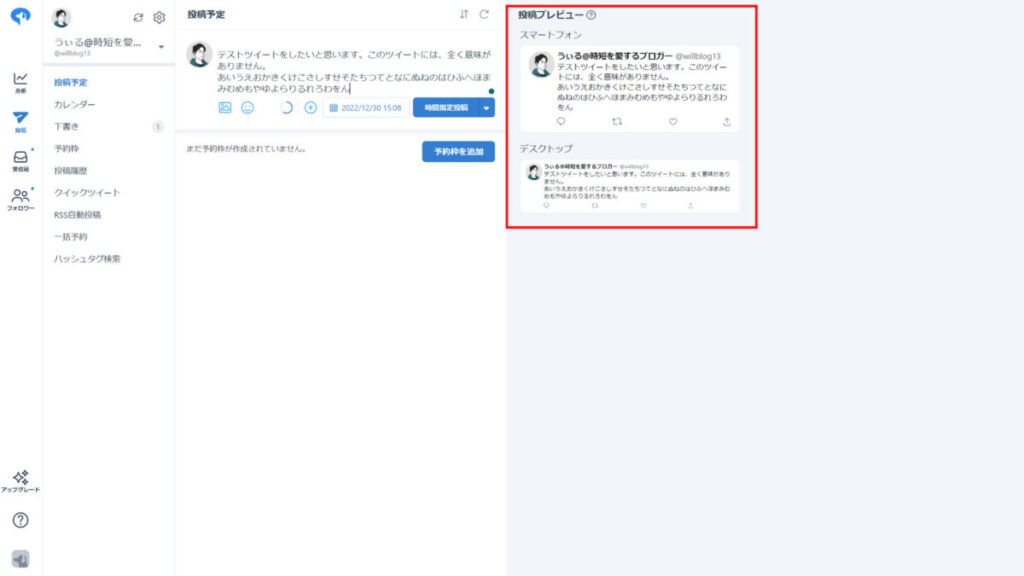
プレビューはスマホ表示、デスクトップ(PC)表示で示してくれるので、改行位置などツイートの見え方を判断することができます。
次に日時指定をしていきましょう。
例えば、2023年01月01日00:00にツイートを予約した場合は、下記のように入力すればOKです。
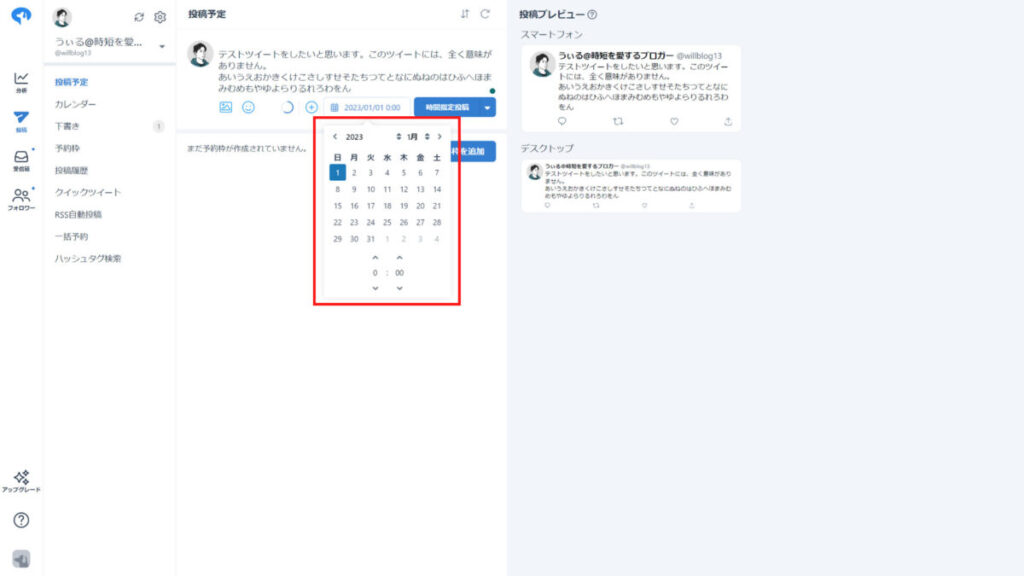
ツイート内容を書き込んで、日時も指定したら実際にツイートしていきます。
ツイートの種類も豊富で、主に「今すぐ投稿」「時間指定投稿」「下書きに追加」を選ぶことができます。予約投稿をする場合は「時間指定投稿」をクリックしてください。
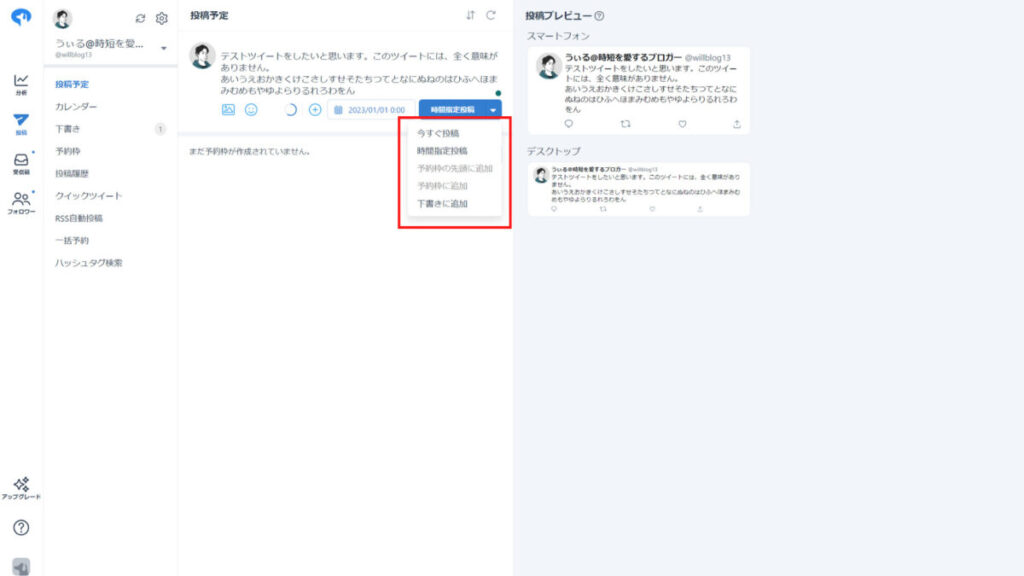
ちなみに、予約投稿数はプランによって異なります。無料プランだと最大10件、Liteプランだと最大30件、Proプライン以降は無制限となります。
カレンダー
「投稿」→「カレンダー」の順に選択すると、予約投稿の一覧をカレンダー形式で表示することができます。
また、投稿履歴も残るので、あとから「この日は何をツイートしたんだっけ?」ということを見返すことができます。
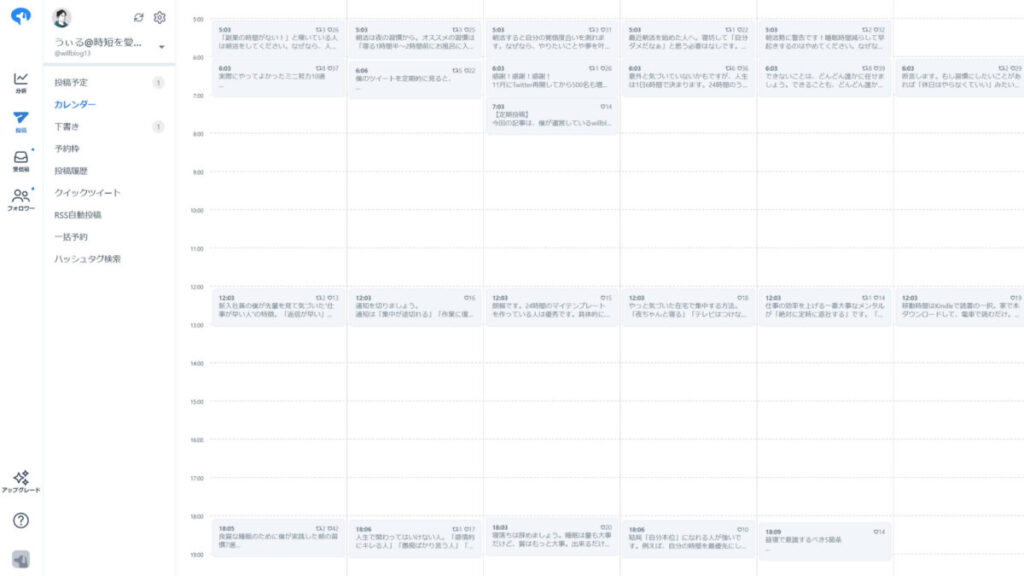
一括予約
正直なところ、毎度ツイート欄に入力して時間指定していくのは大変な作業です。
そこで便利なのが、一括予約。
少し高度かもしれませんが、下画像のようにCSVファイルに「日時」「ユーザー名」「投稿内容」をまとめることで一気に予約投稿することができます。
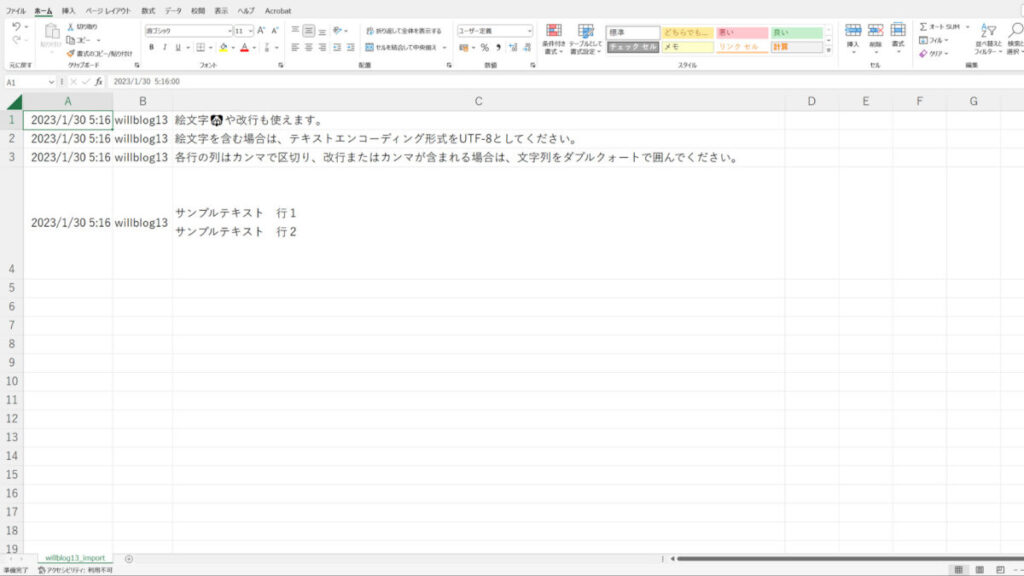
ツイート数が多い場合は、ぜひ使い方を覚えたい機能ですね。
おまけ(下書きは使わなくてOK!)
おまけでぼくの使い方の極意をちょこっと紹介します。それが「下書き機能を使わない」ということです。
なぜなら、ツイートを下書きに貯めるくらいだったら、すぐに形にしてツイートしてみた方が早いからですね。
実際に、インフルエンサー界隈でも有名な「イケハヤさん」も著書でこんな風に語っています。
経験上、下書きになった文章は、非常に高い確率で、そのまま眠り続けます.
引用:武器としての書く技術
ぼくも同意見です。ツイートは無料なので、お蔵入りになるくらいなら不完全でも投稿しちゃいましょう。ということで、SocialDogの下書き枠は使用しなくてOKです。
SocialDogの受信箱機能の使い方
2つ目はSocialDogの受信箱機能です。この機能では、自分へリプをくれたアカウントやキーワードモニターで取得したアカウントをフォロー・フォロー解除することができます。
無料プランだと、フォローは25名まで、フォロー解除は100名までです。
ここでは、一番使い方が難しいであろうキーワードモニターの使い方を紹介します。
キーワードモニターの使い方
キーワードモニターとは、登録したキーワードを含むツイートを発見する機能。
特定のキーワードをつぶやくアカウントにリーチできるので、フォローの効率が上がります。使い方は以下のとおりです。
「受信箱」→「キーワードモニター設定」の順にクリックします。
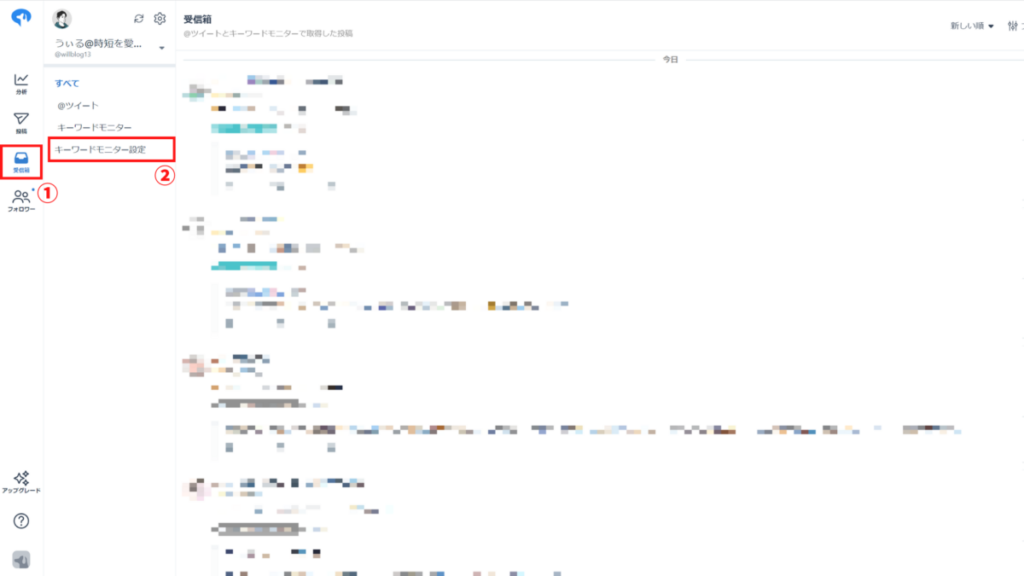
キーワードモニター設定の画面から、「追加」をクリック。
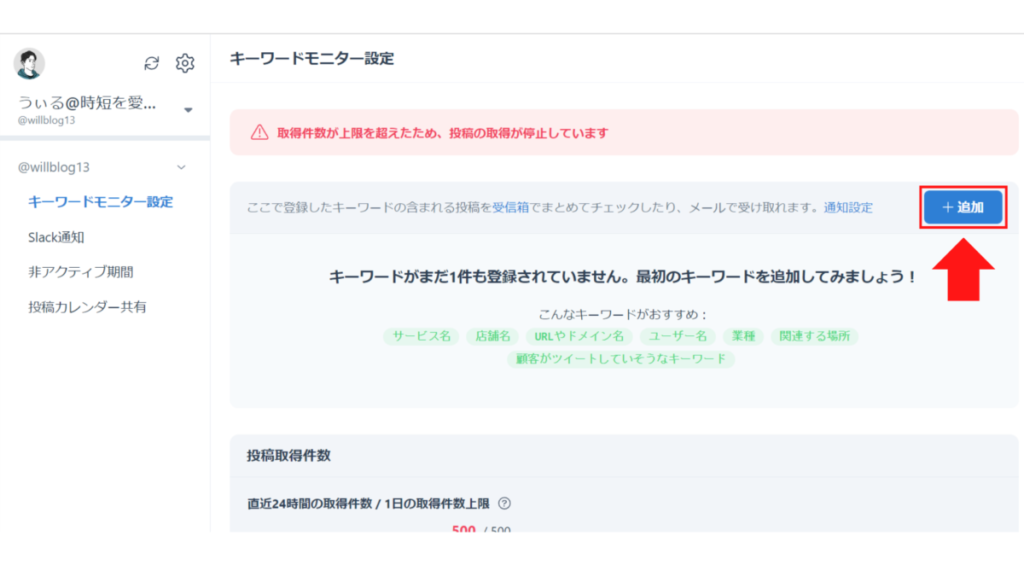
取得したいキーワードを入力して、右下の「追加」をクリックします。
※プレビュー画面も表示されるので、参考に。
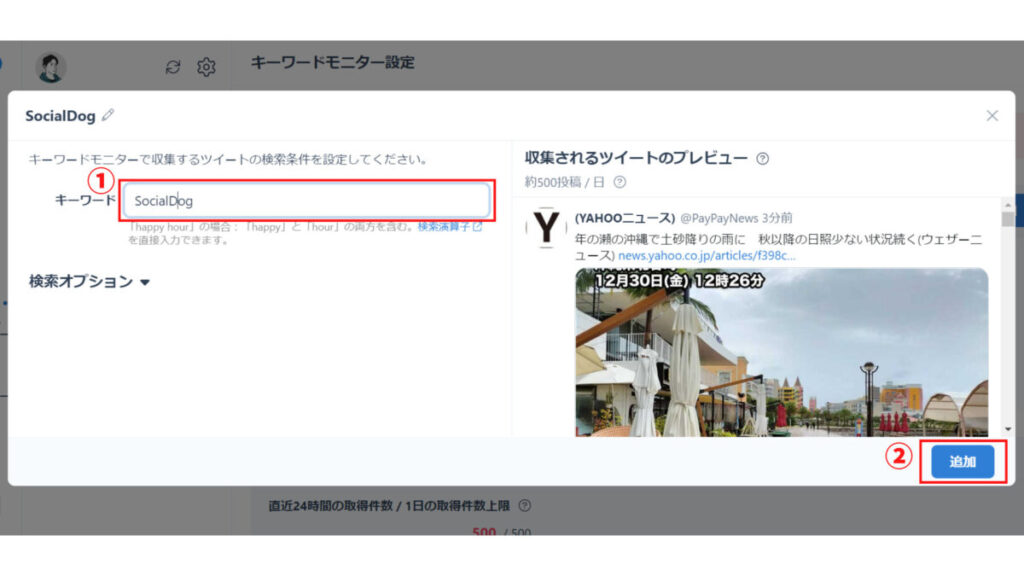
キーワードモニター設定画面に、追加したキーワードが表示されていればOKです。
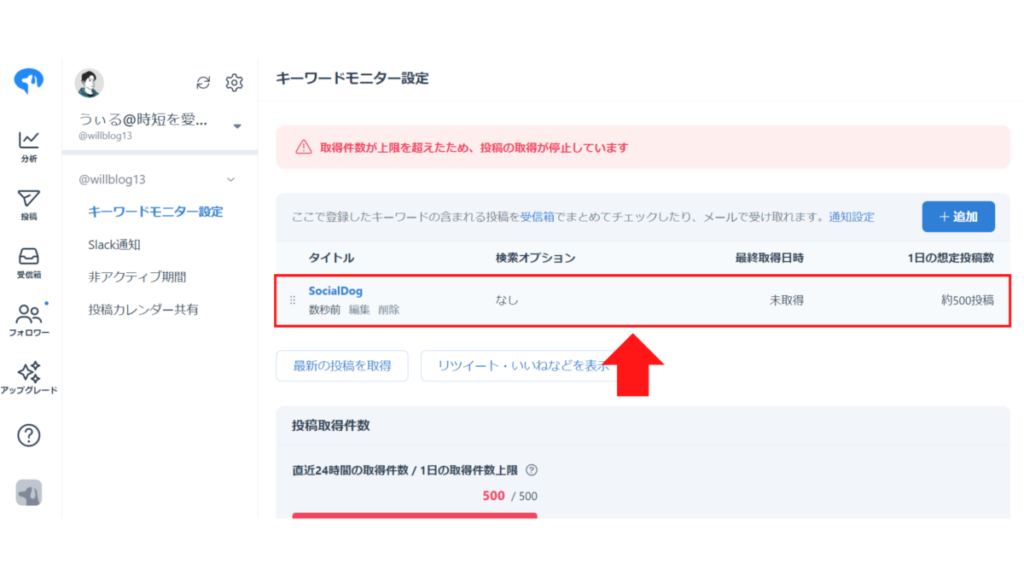
これで狙いたいキーワードに関連するアカウントを効率よくフォローしていけます。
SocialDogのフォロワー機能の使い方
3つ目はSocialDogのフォロワー機能です。
フォロワー機能を使えば、様々な視点であなたのアカウントのフォロワーを分析することができます。
具体的には以下の視点があります。なお、プランによっては使えない機能もあります。無料プランでは8つ機能が使えます。
フォロワー機能で確認できる項目
- フォローしていない
- フォローされていない
- 非アクティブ
- 相互フォロー
- フォロー
- フォロワー
- 保護リスト:Business・Pro・Lite+プランのみ
- 非表示リスト:Business・Pro・Lite+プランのみ
- 新規フォロワー
- 新規フォロワー解除
- リツイートしてくれた:Business・Proプランのみ
- ツイートへの反応:Businessプランのみ
特に法人のアカウントにとっては「ツイートへの反応」は重要になってきます。
なぜなら、ツイートへの反応が良いアカウントは見込み客になる可能性が高いからです。
なので、法人のアカウントに関しては、名前のとおりBusinessプランを契約した方がいいですね。
ぼくは「非アクティブ」を定期的にチェックしています。
「非アクティブ」とはフォローしていて、1ヶ月以上ツイートしていないユーザーのこと。
ぶっちゃけそういうアカウントをフォローしていても何にもならないので、フォローを外すようにしています。ドライですみませんm(_ _)m
他は字のごとく、「フォローしていない」「フォローされていない」「相互フォロー」「フォロー」「フォロワー」などのリストを確認することができます。
SocialDogの分析機能の使い方
4つ目はSocialDogの分析機能です。分析機能は「ダッシュボード」「ツイート分析」「フォロワー獲得分析」があります。
ここは大部分が有料プランを契約しないと見れないですね。ただ、無料で使える機能として以下の4つがあります。使い方とともに解説します。
無料で使える分析機能
- ダッシュボード
- ツイート分析(従来)
- フォロワー獲得分析(従来)
- フォロワー分析(従来)
ダッシュボード
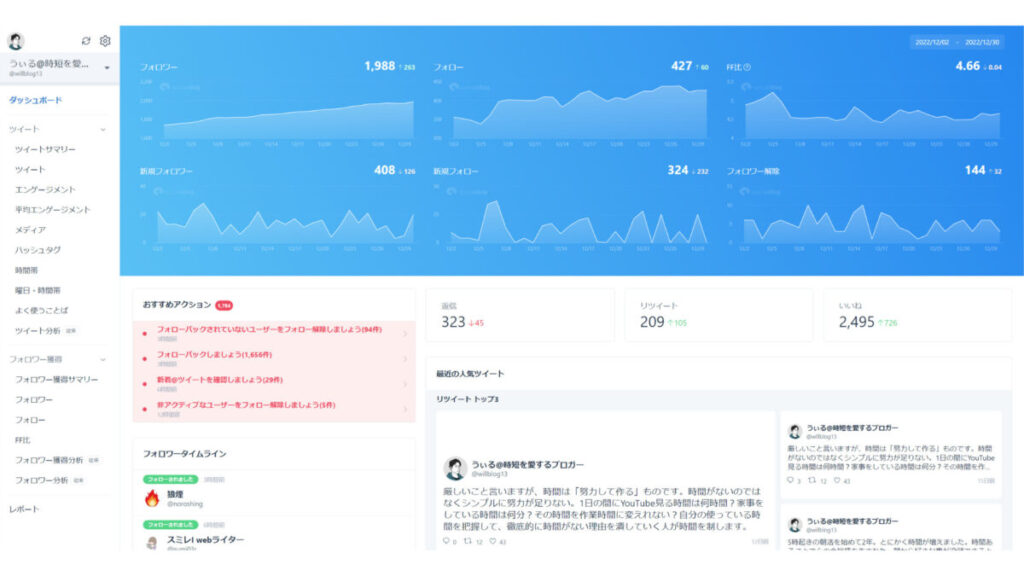
ダッシュボードでは、以下の項目を期間指定かつグラフで確認することができます。
- フォロワー数
- フォロー数
- FF比(フォロワー数/フォロー数)
- 新規フォロワー数
- 新規フォロー数
- フォロワー解除数
直近のアカウント状況をざっくり把握する際に使えますね。なお、無料プランで指定できる期間は3ヶ月以内となっています。
この他にも、新規フォロワー・フォロー解除の情報を表示してくれる「フォロワータイムライン」、指定した期間の返信数、RT数、いいね数、直近の人気ツイート等を確認することができます。
ツイート分析(従来)
ツイート分析(従来)では、ツイートに関しての分析結果を見ることができます。主に下記の項目を確認できます。
- ツイート数
- いいね数
- RT数
- 時間帯別ツイート数
- 時間帯別いいね数
- 時間帯別RT数
- ツイート種別分析
- 曜日・時間帯別エンゲージ
- 曜日・時間帯別いいね数
- 曜日・時間帯別リツイート数
- 曜日・時間帯別@ツイート数
- 曜日・時間帯別ツイート数
特に曜日時間帯別エンゲージとかは、フォロワーの反応動向を探るためには大事な指標なので、ぜひチェックしておきたいですね。
フォロワー獲得分析(従来)
フォロワー獲得分析(従来)では、フォロワー獲得に関する分析と自分のフォロー動向を分析することができます。確認できるのは主に下記の項目。
- フォロワー数の変化
- 新規フォロワーの変化
- フォロワー解除の変化
- フォローの変化
- 新規フォローの変化
- フォロー解除の変化
- フォロワーのフォロー継続率
なお、フォロワー獲得分析(従来)は、Business・Proプランでチェックできる機能なので無料プランだとあまり使わないかもしれないですね。
ただ、フォロワーのフォロー継続率とかは参考になる指標なので、本気でTwitter運用をしたい方はBusiness・Proプランを契約するのもありかもしれませんね。
フォロワー分析(従来)
フォロワー分析(従来)では、あなたのアカウントのフォロワーについて情報を分析できる機能です。
確認できる項目は以下のとおり。
- 公開/非公開(鍵アカかどうか)
- ツイート(どれくらいツイートしているアカウントか)
- フォロワー(どれくらいフォロワーがいるアカウントか)
- フォロー(どれくらいフォローしているアカウントか)
- どちらからフォローしたか
- いいね
- リスト
- Twitterアカウント作成年
- 性別
- 年齢
- ボット/人間
- 成人向け/通常
- 広告・宣伝/通常
- フォロワーの興味・関心
- 最終ツイート日の分布
- フォロー開始月の分布
- 性別年齢分布
- 所在地
無料プランだと「公開/非公開」「ツイート」のみ分かります。無料版だとあまり使わないかもですね。
ただ、Business・Pro・Lite+ プランで使える「フォロワーの興味・関心」とかはかなり面白くて、どんな言葉を狙ってツイートすれば良いのかが感覚的にわかるようになっています。

常に確認する必要もないため、7日間の無料体験の間にチェックしておきましょう。
7日間の無料体験はこちらから » SocialDogSocialDogのおすすめ料金プランと機能まとめ
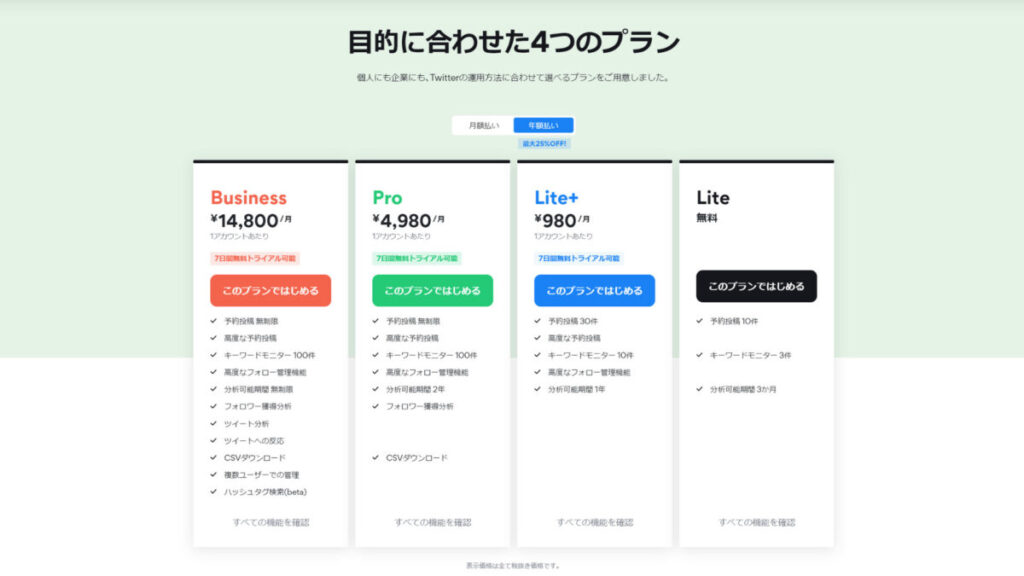
上記の通りSocialDogには、無料プランの他、有料プランが3つに分かれています。
それが、「Business」「Pro」「Lite+」です。
どのプランが向いているか
- Lite+:個人でTwitter運用している方、Twitter初心者
- Pro:Twitter運用歴が長い方、無制限に予約投稿したい方
- Business:法人でTwitter運用している方(企業)
どのプランが向いているかの主な指標は「予約投稿の上限」だと思います。
30件までの予約投稿で運用できる方は「Lite+」、30件以上ツイートを予約したい方は「Pro」って感じですね。
ですが、いきなり有料プランを契約するのは少し怖いですよね。
なので、まずは7日間の無料体験から始めましょう。
おすすめは一番高いBusinessプランで契約すること。
なぜなら、Businessプランならすべての機能を確認することができるため、どの機能が必要・不要かが判断できるからです。
「これいらんな~」という機能を削っていき、最終的にはあなたの使い方にあった機能が揃うプランに変更すればいいだけです。
おそらくですが、個人の方は「Lite+」プランに落ち着くかなと。
まずは7日間の無料体験でSocialDogを使ってみましょう。
7日間の無料体験はこちらから » SocialDogSocialDogの登録方法

続いて、SocialDogの登録方法を解説していきます。画像つきで解説するので安心してください。
SocialDogの登録手順
- 「Twitterではじめる」をクリックする
- SocialDogアカウントの利用許可をする
- 希望のプランを選択して7日間の無料体験を始める
step
1「Twitterではじめる」をクリックする
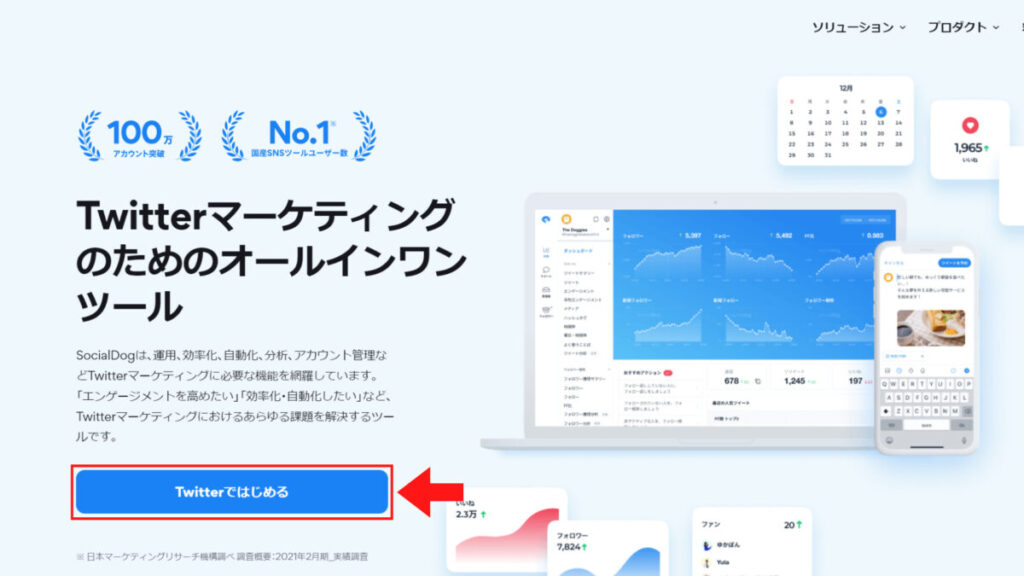
②:
step
2SocialDogアカウントの利用許可をする
Twitterのログイン情報を入力して、ログインします。
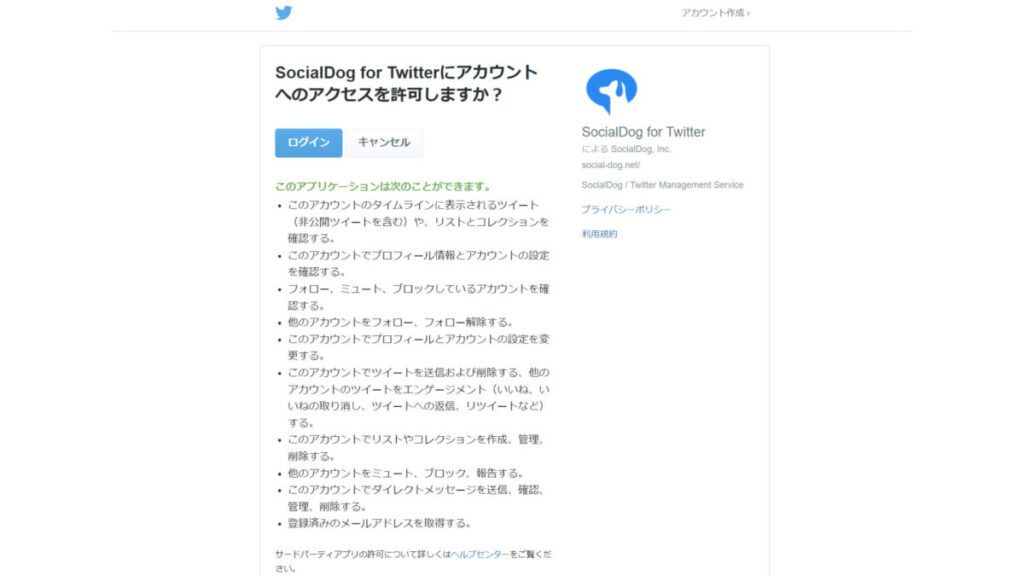
メールアドレスを入力して、「同意して登録」をクリックします。
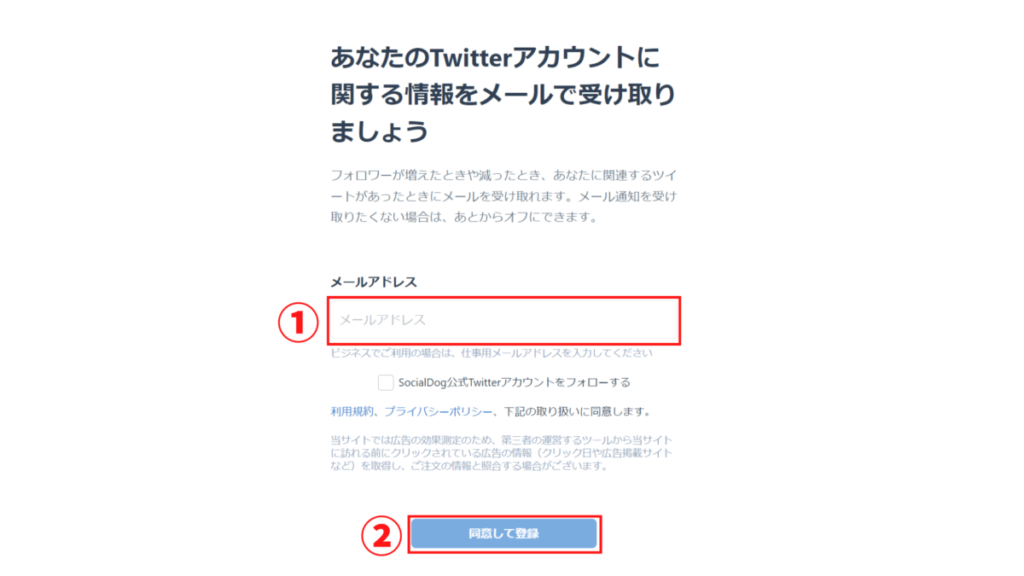
アンケートが出てくるので、情報を入力し、「次へ」。
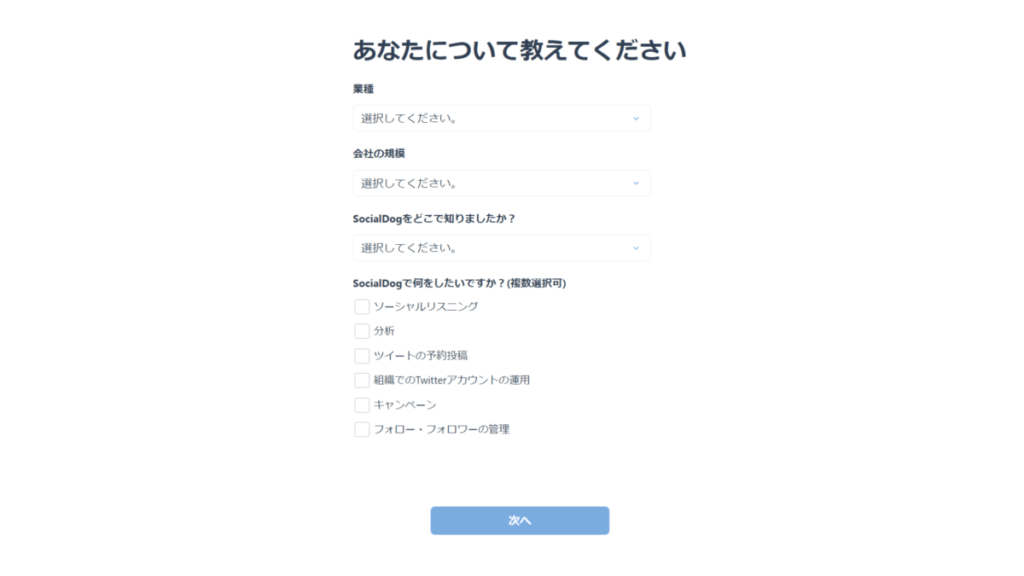
step
3希望のプランを選択して7日間の無料体験を始める
希望するプランを選択します。
※おすすめはすべての機能が確認できるBusinessプランです。後述のとおり、後からプランの変更ができるため、安心して始めてください。また、「SocialDog微妙じゃん・・・」と思った場合でも、7日間以内に解約すれば、料金が請求されることはないので、そこも安心です。
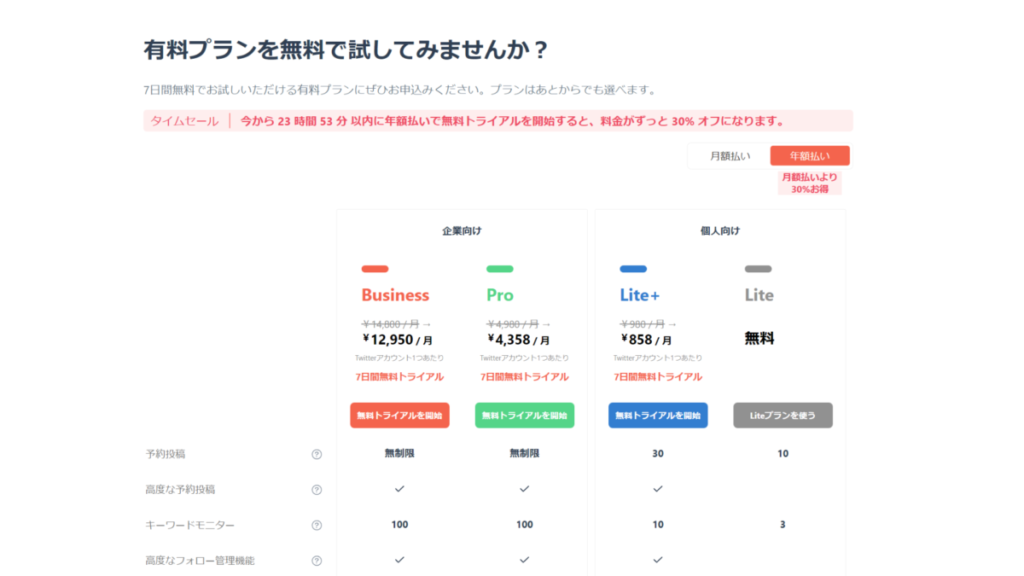
お支払い情報を入力して、「確認画面へ」をクリックします。
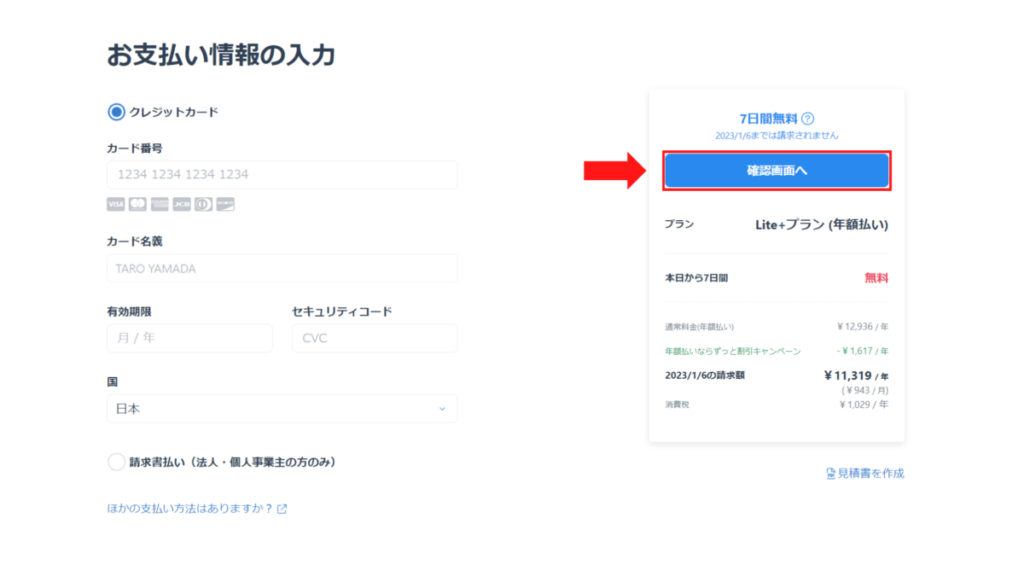
内容を確認して「無料トライアルを開始」をクリックします。
※カレンダー等に解約日をメモしておきましょう。
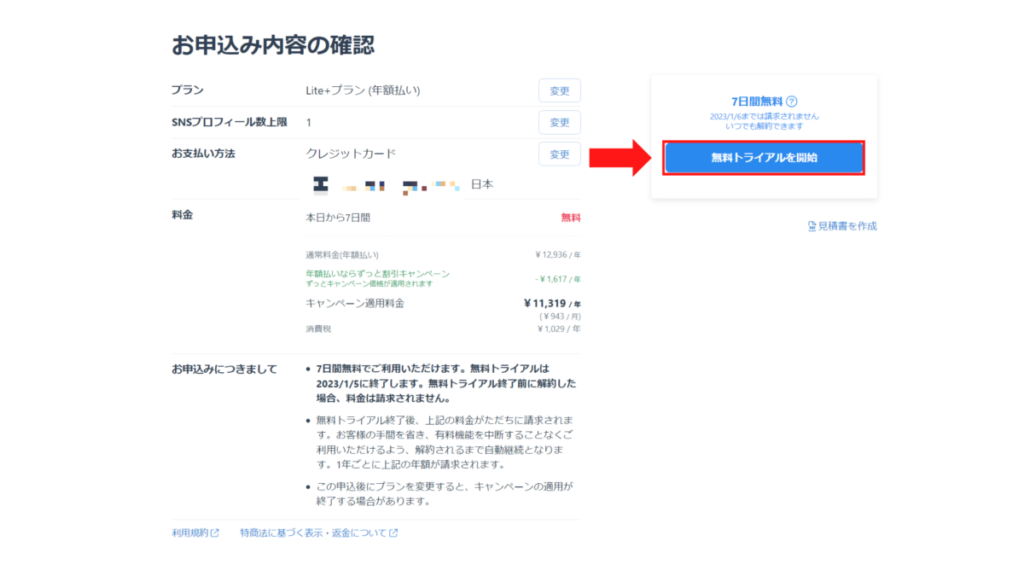
登録完了です。その後、適宜キーワード登録等を済ましてダッシュボードの画面になればOKです。
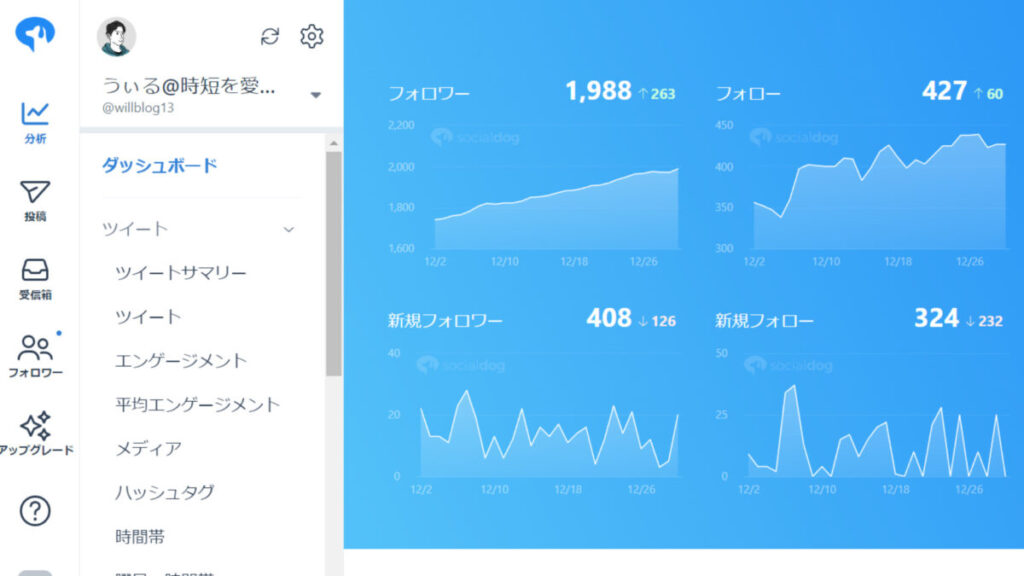
この後はチュートリアルを行ってくれるため、SocialDogの使い方をざっくり理解することができます。
SocialDogのプラン変更・解約方法

SocialDogを課金する際に不安になるのが
途中で安い方のプランに変更できるかな・・・
無料体験の7日間のうちにプラン解約できるかな・・・
ということだと思います。なので、不安を払拭してもらうために、SocialDogのプラン変更方法と解約方法について解説していきます。
SocialDogのプラン変更方法
はじめに、SocialDogのプラン変更方法についてまとめていきます。
SocialDogのプラン変更手順
- 「アップグレード」をクリックする
- SocialDogアカウントの利用許可する
- 希望のプランを選択して7日間の無料体験を始める
step
1「アップグレード」をクリックする
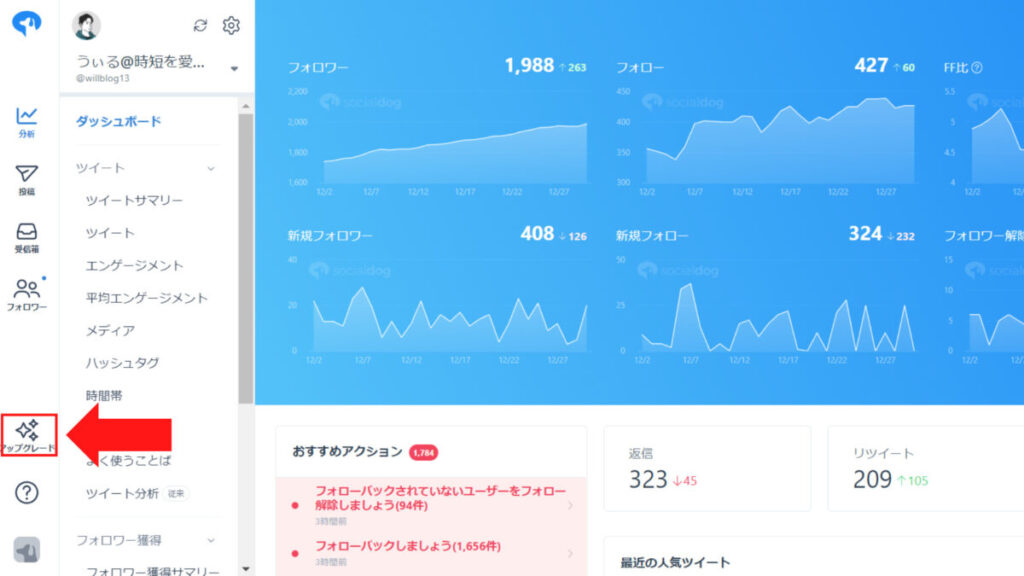
step
2プラン選択画面で希望のプランの「このプランを選択」をクリックする
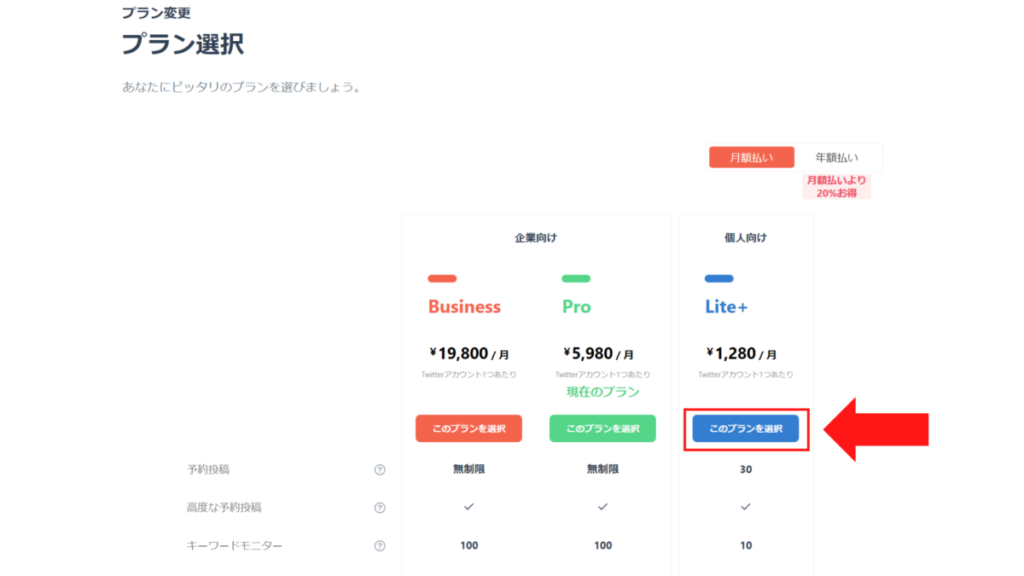
step
3「お申し込み内容の確認」で内容を確認し、「プランを変更する」をクリック
支払い方法やプラン変更による請求内容等を確認できます。内容に誤りがなければ、「プランを変更する」をクリックしましょう。
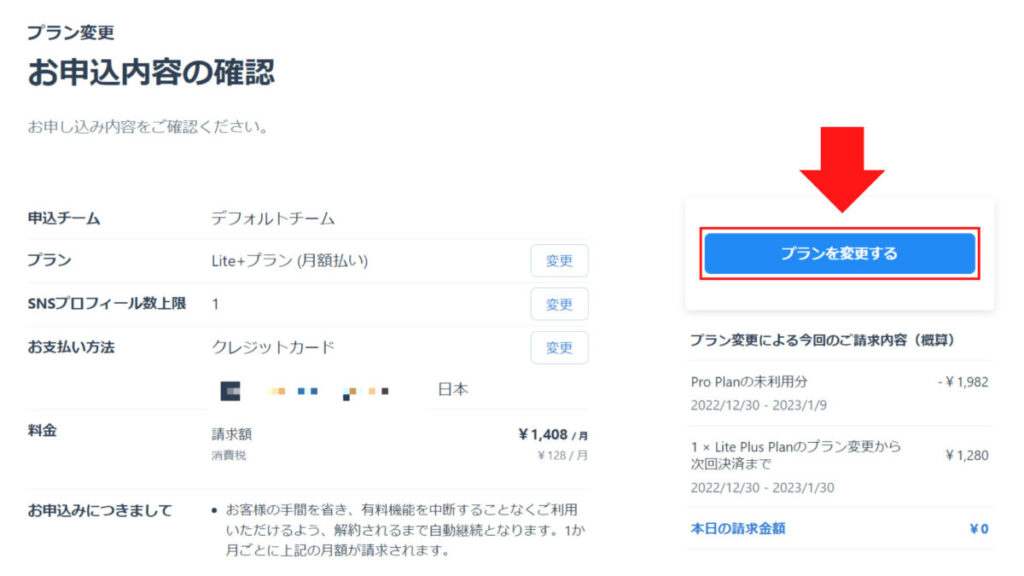
これでプラン変更は完了です。
SocialDogの解約方法
続いて、SocialDogの解約方法についてまとめていきます。
SocialDogのプラン変更手順
- 「プラン/お支払い」を開きます
- 「解約」をクリックします
- 画面下の「次へ」をクリックします
- アンケートに回答して、「解約する」をクリックします
step
1「プラン/お支払い」を開きます
※たまに仕様が変わりますが、基本的には左下からチーム設定(またはアカウント設定)を選択すると出てきます。
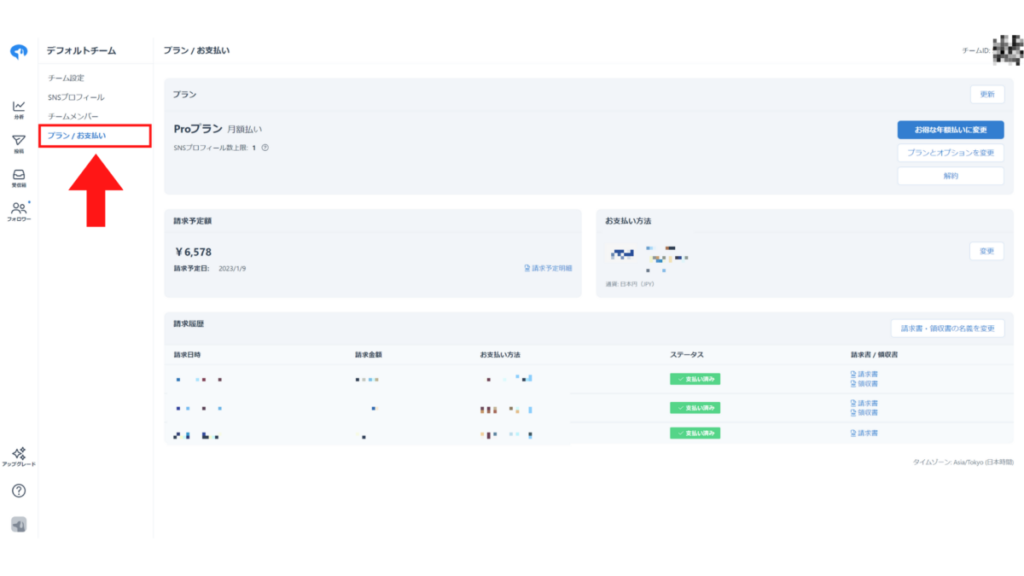
step
2「解約」をクリックします
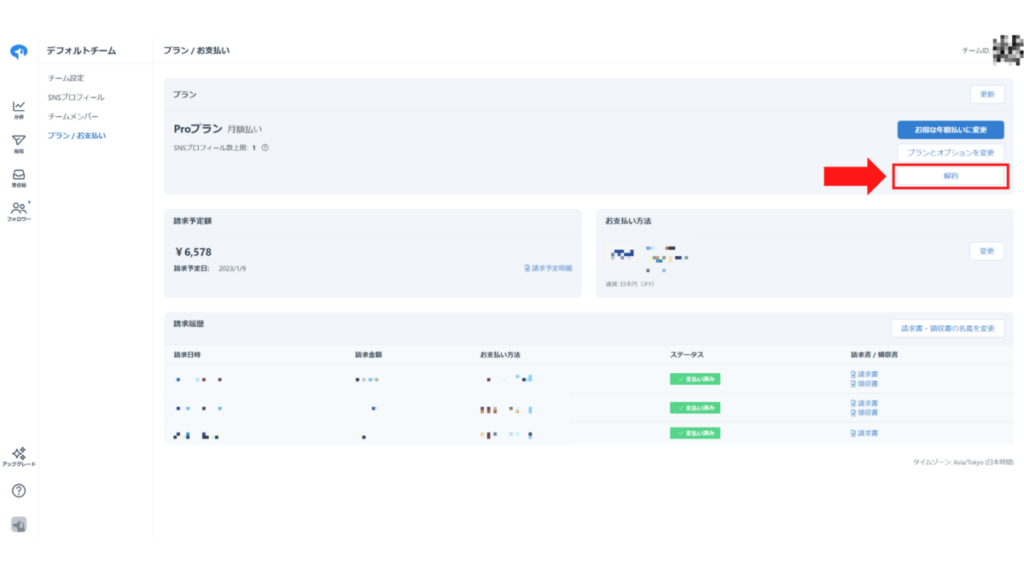
step
3画面下の「次へ」をクリックします
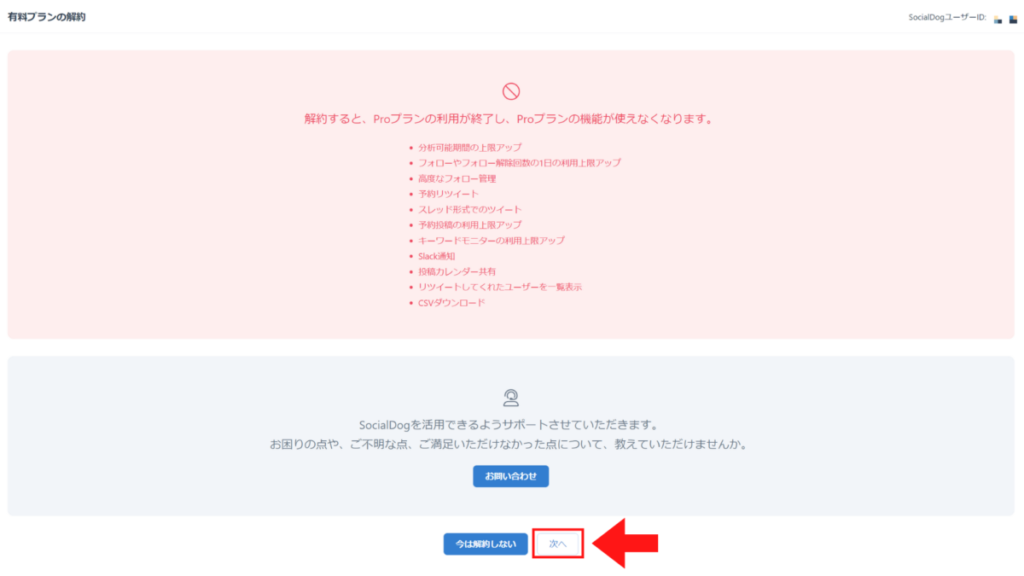
step
4アンケートに回答して、「解約する」をクリックします
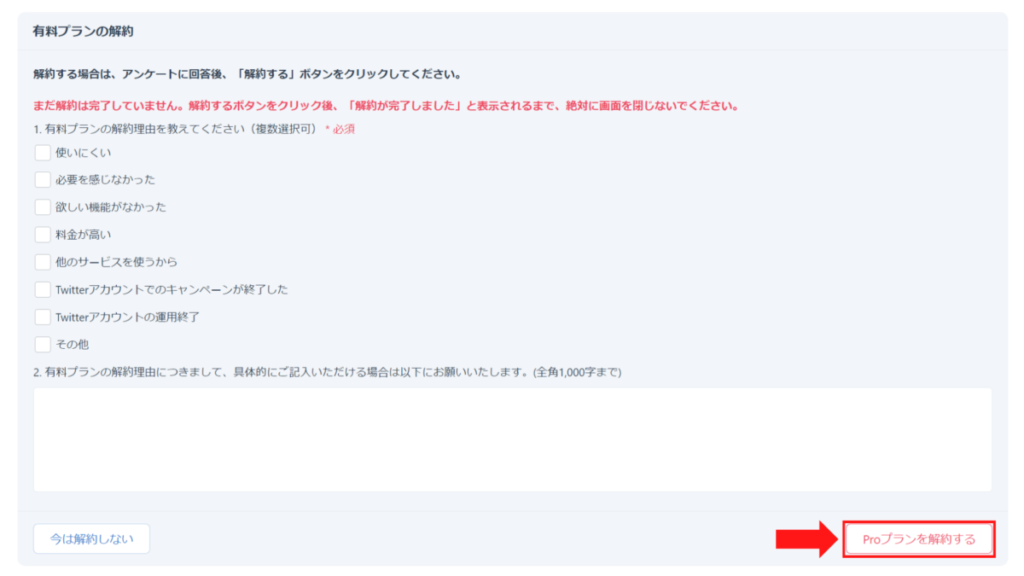
これで有料プランの解約は完了です。引き続き無料プラン「Lite」でSocialDogを使い続けることができます。
ぼくがオススメするSocialDogの使い方を紹介

続いて、ぼくがオススメするSocialDogの使い方を紹介していきます。それが以下の通り。
- 1週間分の予約投稿
- フォロー解除の効率化
- ツイート・フォロワー分析
それぞれ簡単に説明していきます。
①1週間分の予約投稿
1つ目の使い方が「1週間分の予約投稿」。
ぼくは毎週日曜日に、下記のように次の週のツイートを一通り予約投稿しています。
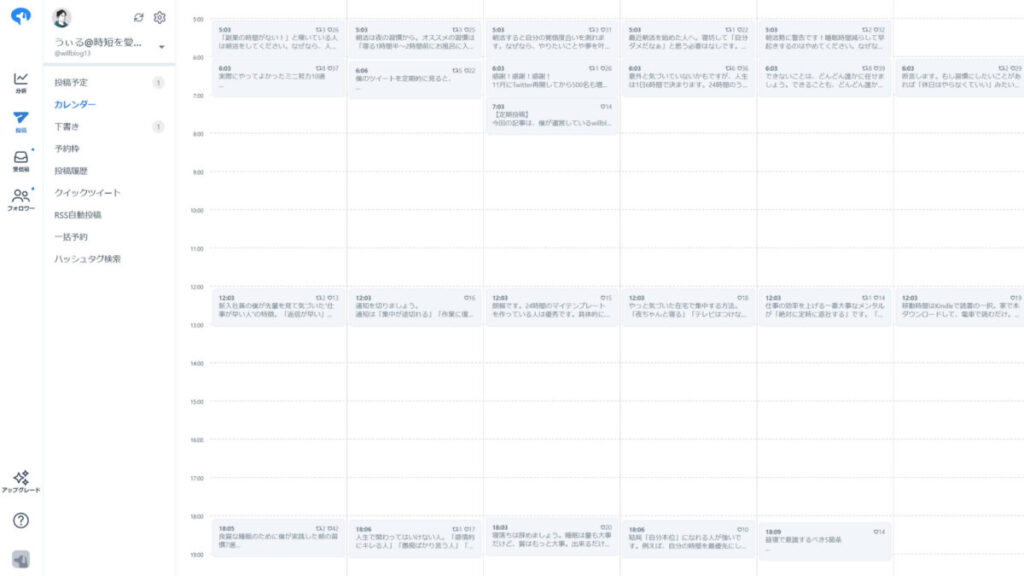
もちろん途中で編集し直したり、日時を変えたりもしますが、それも簡単にできるのがSocialDogの強み。
なお、無料プランだと予約投稿枠が3件までなので、まとめて予約投稿したい方はLite+プラン等を契約することをオススメします。
7日間の無料体験はこちらから » SocialDog②フォロー解除の効率化
2つ目の使い方が、フォロワー管理ですね。意外と重宝しています。
Twitterでは途中で活動が止まるアカウントもしばしばあります。
そういったアカウントをフォローしたままでもいいのですが、よりFF比(フォロワー数/フォロー数)を高めるためには、そういったアカウントを放置したくはありません。
そんな場合に「非アクティブ」のような項目が役立ちます。
ちょっとドライな考え方かもですが、Twitter運用はそれくらい割り切らないと続かないので。こういう場面でもSocialDogをうまく活用しましょう。
③ツイート・フォロワー分析
最後の使い方が分析。SocialDogでは主にツイート分析とフォロワー分析を行うことができます。
例えば、ツイート分析であれば、下記のようにツイートするのにベストな時間を把握することができます。
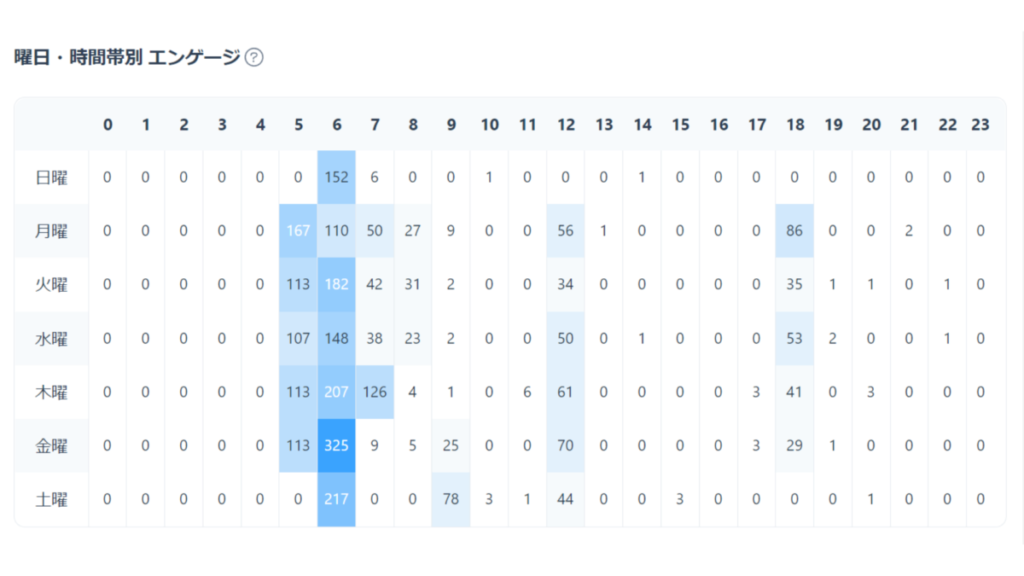
また、フォロワー分析であれば、フォロワーはどんな言葉の発信に興味関心があるのかを視覚的に理解することもできます。

ちなみに、無料プランだとほぼ分析できないため、分析をしたい方は有料プランへのアップグレードが必須ですね。
7日間の無料体験もあるので、まずは、タダで分析項目を確認してみましょう。
7日間の無料体験はこちらから » SocialDogSocialDogを使うときの注意点

ここでは、SocialDogを使う際に覚えておきたい注意点を抑えておきましょう。
- SocialDogでもできないことがある
- Twitterの規約変更で使える機能がなくなる可能性がある
- 安心安全に使うためにSocialDogのセキュリティを確認しておく
それぞれ解説していきます。
SocialDogでもできないことがある
優秀なSocialDogですが、できないことがあります。それが「Twitterの規約違反になる行為」。
例えば、以下の行為ですね。
- 自動フォロー
- 自動いいね
- 自動リプライ
- 一括DM送信
- その他スパム行為(過剰なフォロー・フォロー解除など)
実際に以前Twitter社から直々に「自動フォロー」「キーワードフォロー」「フォロワーコピー」「ウェルカムメッセージ」の機能をやめてくれというお達しがきたようです。
(参考:アクション代行など新規提供を終了した機能について)
Twitterからの規約違反行為はSocialDog側がセーブしてくれますが、自分たちも日頃から気をつけた方がいいですね。
Twitterの規約変更で使える機能がなくなる可能性もある
前述の「アクション代行など新規提供を終了した機能について」のように、Twitterからの要請により機能の提供が終了する可能性もありそうです。
特に最近はイーロン・マスクによるTwitter改革等も行われているので、ますます変更の可能性は強くなってきました。
ただ、基本禁止されるような行為はTwitter運用には不要です。
きちんとフォロワーさんに向けて、価値のある情報を届けていけばTwitterは伸びます。
SocialDogはあくまでもTwitter運用の補助輪的なツールなので、SocialDog頼りにならないように気をつけていきましょう。
※2023/05/29追記
実際に4月5月にTwitterのアルゴリズムが大幅に変更された影響で、Socialdogも無料プランの機能を大幅に制限しました。
なので、そういった影響を受けないためにも、最初から有料プランを検討しておくことが大事だと思います。
安心安全に使うためにSocialDogのセキュリティを確認しておく
よく「SocialDogって危険じゃないの?」みたいな意見もあるみたいです。
実際、「SocialDog」とググると関連キーワードとして「SocialDog 危険性」というワードが出るくらいです。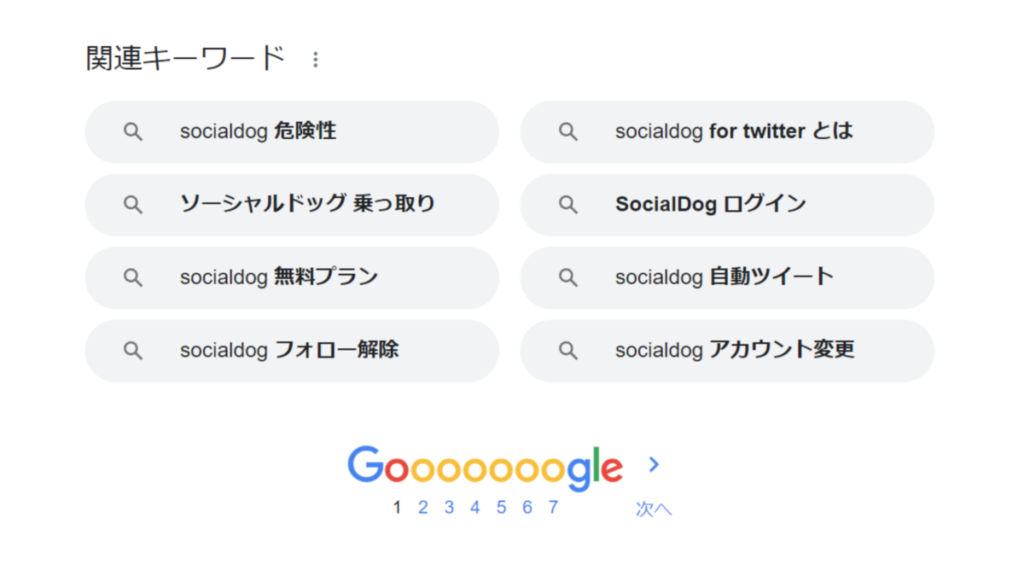
ここについては安心してもらってOKです。
SocialDogはTwitter運用ツールの中でもセキュリティがちゃんとしています。
セキュリティに関しては、下記をご覧ください。
» セキュリティについて | SocialDogヘルプ
それに、SocialDogはTwitter社が定める規約に沿って運営されています。
実際にTwitterから規約変更や機能停止要請がある場合には真摯に対応しています。
SocialDogの安全性を詳しく解説した記事も用意したので、ぜひこちらも一度目を通しておいてください。
-

SocialDog(ソーシャルドッグ)は安全なのか?口コミ・評判を紹介【危険性なし】
続きを見る
SocialDogを使って効率よくTwitter運用していこう

SocialDogはTwitter運用で大いに活躍するツールで、本当におすすめです。
この記事を読んでSocialDogを使ってみたいと思った方は、まずは7日間の無料体験から始めてみましょう。そして、この記事で使い方をマスターしてくださいね。
下記のリンクから登録すると、7日間の無料体験ができます。
7日間の無料体験をしてみる » SocialDog
![]()
ぼくが実際にフォロワーを伸ばせたのもSocialDogのおかげと言っても過言ではありません。
SocialDogによって2ヶ月で700人伸ばしたうぃるのTwitterは» こちら
これから本格的にTwitter運用を頑張りたい方は、ぜひ。
それでは、また。
